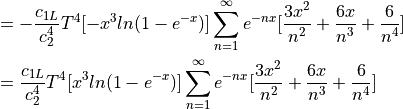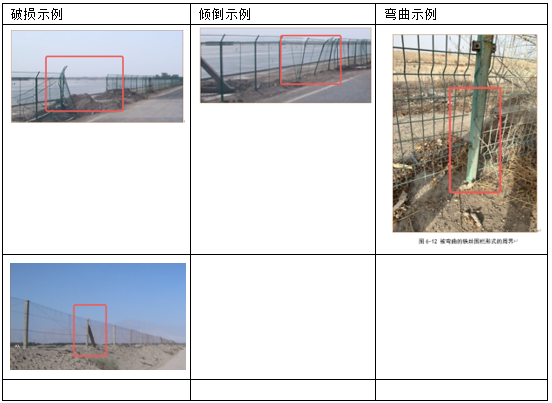文章目录
- 引言
- 解决方式
- 标题1. **编辑网络配置文件**:
- 标题2. **确保配置文件包含以下内容**:
- 特别注意
- 标题3. **重启网络服务**:
- 标题4. **检查配置是否生效**:
- 标题5. **测试网络连接**:
- 标题6. **检查路由表**:
- 标题7. **检查防火墙设置**:
- 标题8. **检查 SELinux 状态**:
- 标题9. **检查系统日志**:
- 标题10. **重新启用 NetworkManager**:
- 标题11. **使用 nmcli 工具**:
引言
在 CentOS 7 中,如果你将网络配置从 DHCP 更改为静态 IP 地址并且遇到无法联网的问题,以下是一些步骤和建议来帮助你解决这个问题:
解决方式
标题1. 编辑网络配置文件:
CentOS 7 使用 NetworkManager 管理网络,但底层配置文件仍然位于 /etc/sysconfig/network-scripts/ 目录下。对于特定的网络接口,比如 eth0,配置文件可能是 ifcfg-eth0。
vim /etc/sysconfig/network-scripts/ifcfg-ens33
标题2. 确保配置文件包含以下内容:
BOOTPROTO=static表示使用静态IP配置。IPADDR设置为你想要的静态IP地址。NETMASK设置为子网掩码。GATEWAY设置为默认网关的IP地址。DNS1和DNS2设置为首选和备用DNS服务器的IP地址。
例如:
DEVICE="ens33"
TYPE=Ethernet
ONBOOT=yes
BOOTPROTO=static
IPADDR=192.168.1.100
NETMASK=255.255.255.0
GATEWAY=192.168.1.2
DNS1=8.8.8.8
DNS2=8.8.4.4

参考我的

特别注意
网关注意最后一位不要是1
IPADDR=192.168.148.133
GATEWAY=192.168.148.2
标题3. 重启网络服务:
在 CentOS 7 中,你可以使用以下命令来重启网络服务:
sudo systemctl restart network
或者,如果你更改的是无线网络配置,使用:
sudo systemctl restart network-manager
标题4. 检查配置是否生效:
使用 ip addr 命令来检查网络接口的IP地址是否已经更新。
标题5. 测试网络连接:
使用 ping 命令来测试你的网络连接:
ping -c 4 8.8.8.8
标题6. 检查路由表:
使用 route 或 ip route 命令来检查路由表,确保你的默认网关已经设置正确。
标题7. 检查防火墙设置:
CentOS 7 默认使用 firewalld 作为防火墙,确保防火墙规则没有阻止你的网络流量:
sudo firewall-cmd --list-all
标题8. 检查 SELinux 状态:
CentOS 7 使用 SELinux 进行安全增强,如果 SELinux 设置为强制模式,可能需要调整策略来允许网络服务:
getenforce
如果 SELinux 是 Enforcing 模式,你可能需要调整策略或暂时设置为宽容模式来调试问题:
sudo setenforce 0
标题9. 检查系统日志:
查看 /var/log/messages 或使用 dmesg 来获取可能的错误信息。
标题10. 重新启用 NetworkManager:
如果你做了更改但仍然遇到问题,尝试重新启动 NetworkManager:
```sh
sudo systemctl enable NetworkManager
sudo systemctl start NetworkManager
```
标题11. 使用 nmcli 工具:
NetworkManager 提供了一个命令行工具 `nmcli`,你可以使用它来管理网络连接:
```sh
sudo nmcli d
sudo nmcli con up id <connection-name>
```
通过以上步骤,你应该能够诊断并解决在将 CentOS 7 网络配置从 DHCP 更改为静态 IP 后遇到的无法联网问题。如果问题依旧,请仔细检查你的网络配置,并确保所有设置都正确无误。

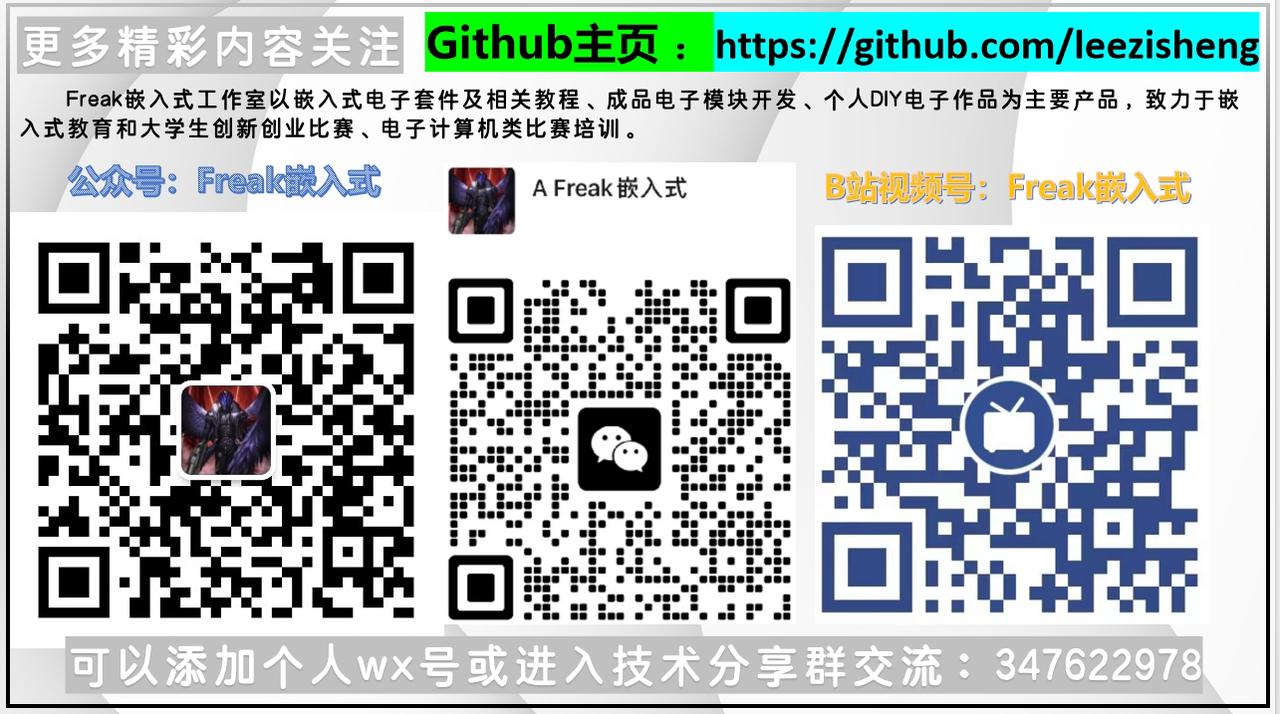

![[C++][opencv]基于opencv实现photoshop算法高反差保留](https://i-blog.csdnimg.cn/direct/532e661ae98c4fb28f20fdb2cc19b406.gif)